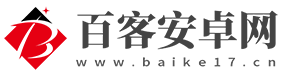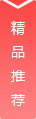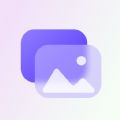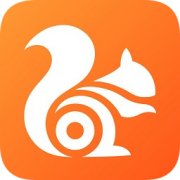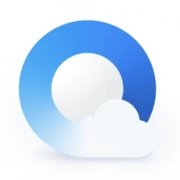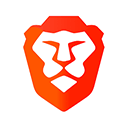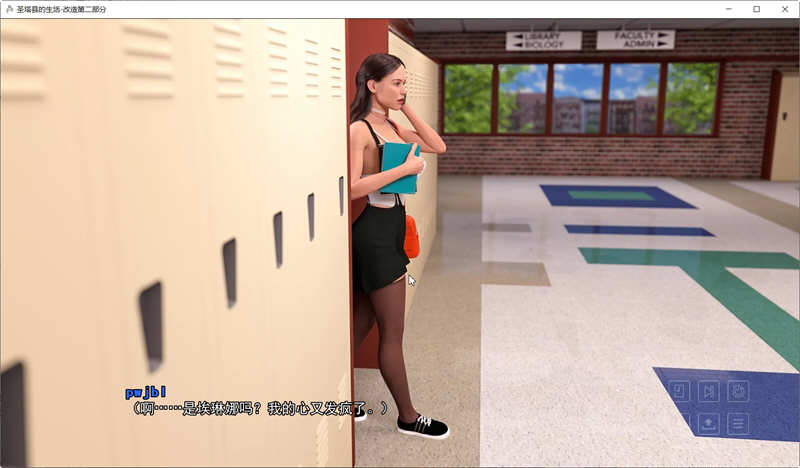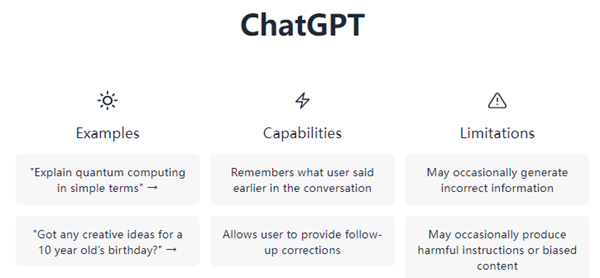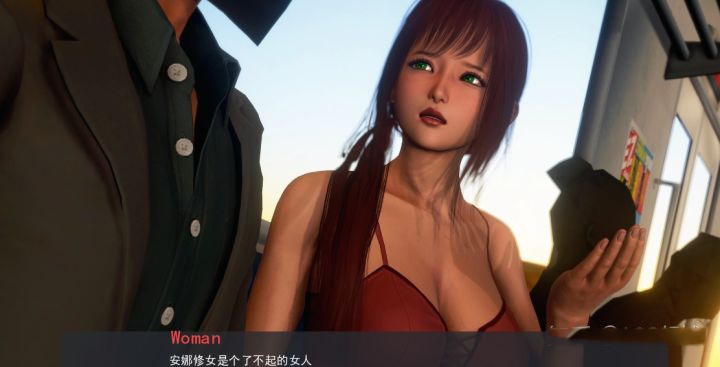火狐浏览器如何禁止网页播放音频,在使用火狐浏览器网上冲浪时,有时会碰到某些网页在打开的时候忽然播放背景音乐的情况,很多小伙伴想要阻止网页自动播放音频内容该怎么操作,首先点击右上角的菜单按钮,接着点击选项进入,然后点击左侧的隐私与安全进行修改即可
火狐浏览器禁止网页播放音频方法介绍
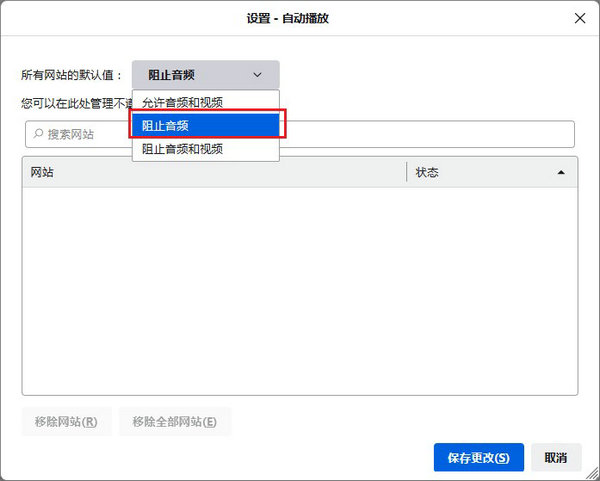
1、打开软件,点击右上角的菜单按钮,选择下方给出列表中的选项进入。
2、在打开的新界面中点击左侧的隐私与安全选项。
3、然后找到权限下方的自动播放选项,点击其右侧的设置按钮。
4、最后在弹出的窗口中,将所有网站的默认值选择为阻止音频,点击右下角的保存更改按钮即可。